1、下载android Studio 软件。点击进入下载
**2、下载完成后,**安装界面选择Custom选项,确保选中Android SDK、Android SDK Platform、Performance (Intel ® HAXM)、Android Virtual Device。然后点击"Next"来安装选中的组件。安装完成后,看到欢迎界面时,就可以进行下面的操作了。

3、配置环境变量
打开控制面板 -> 系统和安全 -> 系统 -> 高级系统设置 -> 高级 -> 环境变量 -> 新建,创建一个名为ANDROID_HOME的环境变量(系统或用户变量均可),指向你的 Android SDK 所在的目录(具体的路径可能和下图不一致,请自行确认):
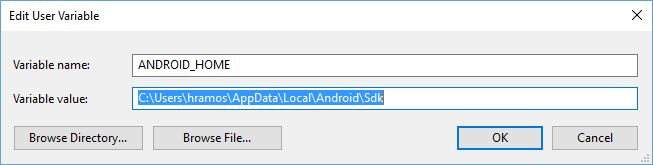
打开控制面板 -> 系统和安全 -> 系统 -> 高级系统设置 -> 高级 -> 环境变量,选中Path变量,然后点击编辑。点击新建然后把 platform-tools 目录路径添加进去。此目录的默认路径为:
c:\Users\你的用户名\AppData\Local\Android\Sdk\platform-tools
至此,android Studio环境配置完成。
4、使用安卓模拟器
使用 Android Studio 打开项目下的"android"目录,然后可以使用"AVD Manager"来查看可用的虚拟设备,它的图标看起来像下面这样:

如果你刚刚才安装 Android Studio,那么可能需要先创建一个虚拟设备。
注意:如果你是第一次使用模拟器,图标可能会是灰色的。
解决办法:重启电脑,F2进入BIOS,config -> cpu -> 打开虚拟设备(开启)

5、引入第三方模拟器(夜神为例)
下载夜神模拟器。点击下载夜神模拟器
打开android studio 控制台,输入adb connect 127.0.0.1:62001。

